Dnes už je sice normou poslech hudby on-line ze specializovaných streamovacích služeb. Přesto neuškodí mít po ruce pár oblíbených skladeb ve formátu MP3, které si můžete poslechnout kdykoliv zdarma a i pokud jste offline.
Stahování hudby z YouTube pomocí online nástrojů
Ke stahování hudby z YouTube nepotřebujete žádný další software. Různé online nástroje umožňují stahování na pouhých pár kliknutí.
Jedním z nejoblíbenějších nástrojů pro stahování hudby z YouTube je noTube. Stačí vložit odkaz na video a poté na pravé straně nastavit požadovaný formát pro převod na MP3. Poté se vytvoří soubor MP3, který si můžete stáhnout.
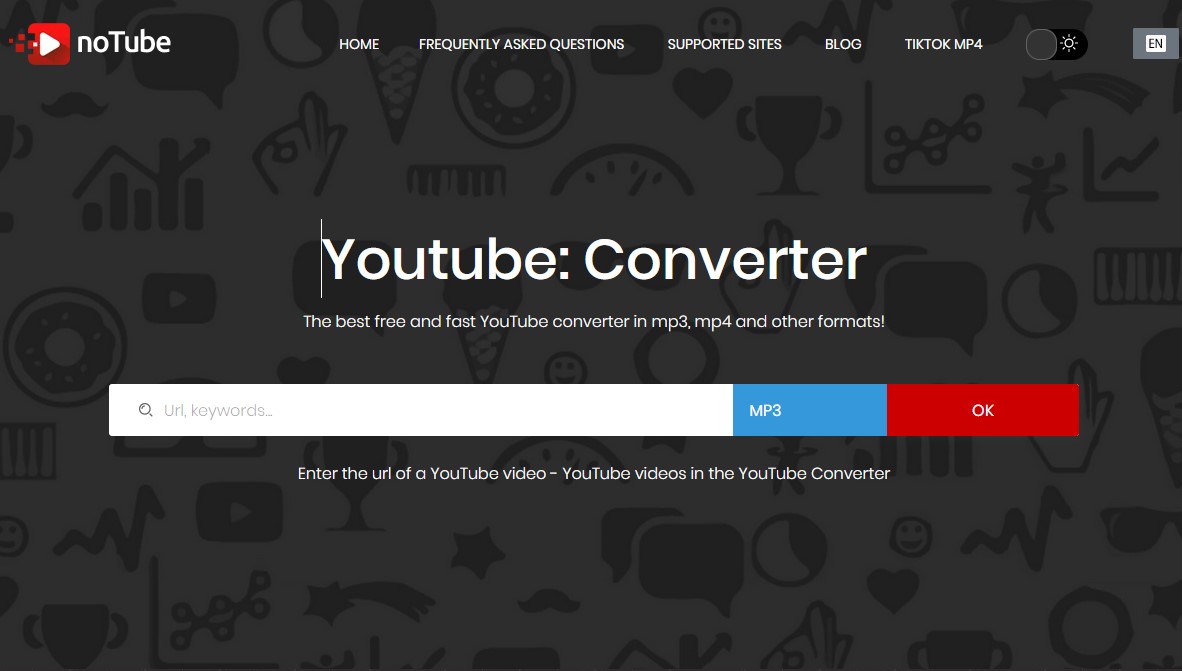
Pokud chcete stahovat hudbu z YouTube, můžete použít například webovou stránku NoTube. Zdroj: noTube.net
Videa z YouTube můžete jako soubory MP3 stahovat také na webu freemake.com. Po vložení odkazu do příslušného pole můžete soubor stáhnout kliknutím na tlačítko „Download now“.
Další platformou, přes kterou je možné stahovat, je loader.to.
Stahování hudby pomocí softwaru: Stahování videa zdarma pro YouTube
Pokud dáváte přednost specializovanému softwaru pro stahování, můžete použít například Freemake Video Downloader for YouTube. Jeho výhodou je, že je k dispozici i v češtině, práce s ním je velmi jednoduchá.
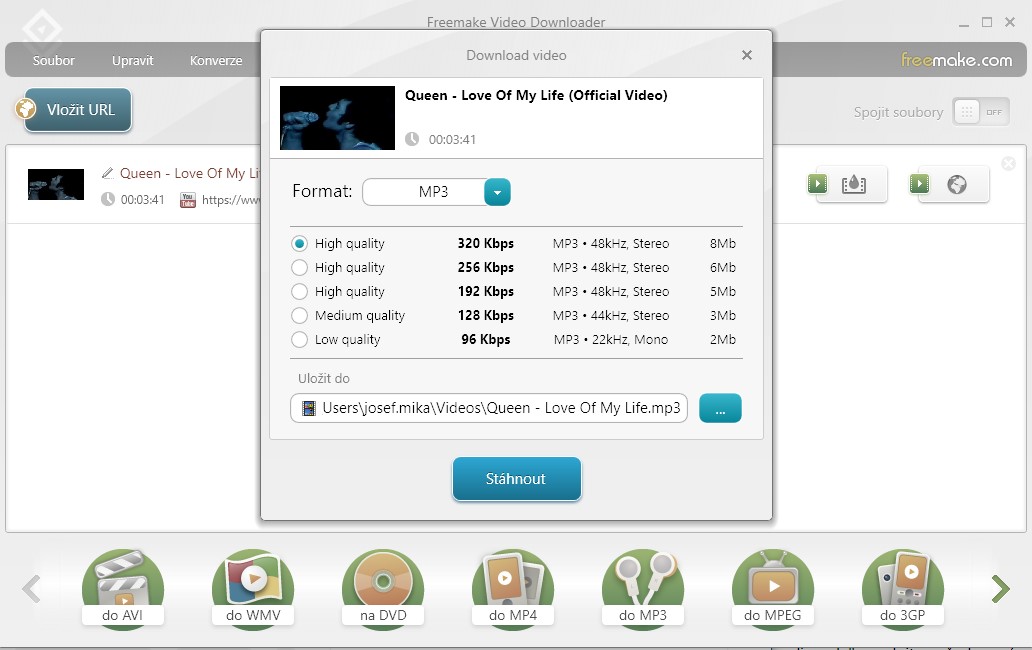
Výhodou nástroje Freemake Video Downloader je jeho lokalizace do češtiny. Zdroj: Freemake Video Downloader
- Po instalaci vložte do pole odkaz na příslušné video.
- Poté se zobrazí okno, ve kterém určete formát, v němž chcete, aby se soubor uložil. Klikněte na položku "do MP3" a zadejte požadované umístění pro uložení souboru.
- Kliknutím na tlačítko "Stáhnout" proces dokončíte.
Alternativa: Stahování pomocí Youtube-DLG
Pokud chcete stahovat několik videí najednou, doporučujeme použít software Youtube-DLG.
- Po otevření programu můžete v části "Enter URLs below" postupně zadat odkazy na různá videa.
- Kliknutím na tři tečky vedle symbolu složky můžete zadat místo pro uložení převedených videí.
- Vpravo můžete zadat požadovaný formát. U zvukových souborů si můžete vybrat mezi formáty MP3, M4A a vorbis. Nastavení potvrďte tlačítkem "Add".
- Převáděné soubory se poté zobrazí v dolní části v seznamu. Proces můžete spustit kliknutím na tlačítko vpravo dole.
Zdroje: noTube.net, freemake.com, Youtube-DLG






